Зеркальное отображение вашего смартфона или планшета Android на телевизоре раньше был довольно тяжелое испытание, которое обычно включает в себя рутинг телефона или использование нескольких кабелей. Тем не менее, благодаря производителям, интегрирующим Mirroring в свои собственные пользовательские интерфейсы, появилось множество бесплатных приложений в Play Store и Chromecast, В этом уроке мы покажем вам, как легко отразить отображение экрана вашего устройства Android на вашем телевизоре, как по беспроводной сети, так и по кабелю.
Беспроволочно
Если ваш телевизор поддерживает Wi-Fi, то это путь, а если нет, то перейдите ко второму способу. Прежде чем идти дальше, убедитесь, что ваш телевизор включен и что он подключен к тому же WiFI сеть как ваше устройство Android. Процесс очень прост.
- Зайдите в настройки вашего устройства
- Найдите вкладку «Screen Mirroring». Другие общие названия для определенных функций включают в себя «Wireless Display», ‘Miracast‘И share Screen Share’.
- Нажмите кнопку обновления, чтобы увидеть ваш Smart TV в списке устройств.
- Когда ваш телевизор появится в списке, нажмите на соответствующую вкладку, чтобы соединить два устройства.
Если предположить, что вы впервые пытаетесь подключить устройство Android к телевизору, на телевизоре, скорее всего, появится всплывающее окно с просьбой принять или отклонить запрос на подключение. Нажмите «Принять», и дисплей вашего телефона мгновенно появится на вашем телевизоре.

Это пример того, как будет выглядеть дисплей вашего телефона, когда он транслируется на ваш телевизор.
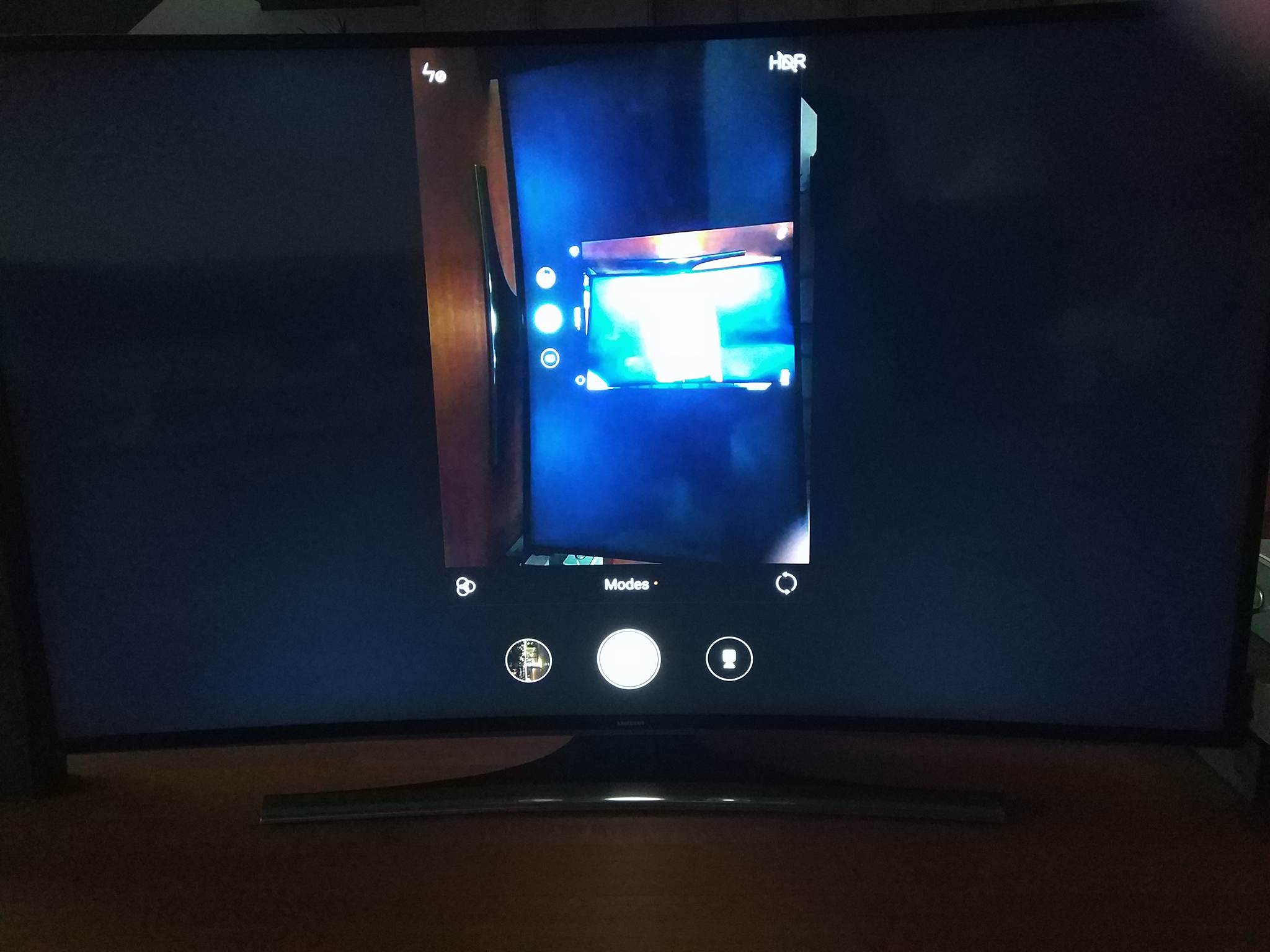
Что произойдет, если я не смогу найти вкладку Screen Mirroring?
Мы знаем, что некоторые пользовательские интерфейсы Android не позволяют пользователям максимально эффективно использовать свои телефоны, поэтому в отличие от случая, когда вы не можете найти конкретную опцию в меню «Настройки», есть простой прием, который вы можете сделать.
Обходной путь не требует ничего, кроме dзагрузить бесплатное приложение для зеркалирования телевизора из Play Store – доступно множество вариантов. Мы использовали приложение под названием ‘Зеркальное отображение потока экрана бесплатно«. Несмотря на то, что в приложении довольно много рекламы, оно достаточно хорошо для выполнения конкретной задачи.
Программы для Windows, мобильные приложения, игры – ВСЁ БЕСПЛАТНО, в нашем закрытом телеграмм канале – Подписывайтесь:)
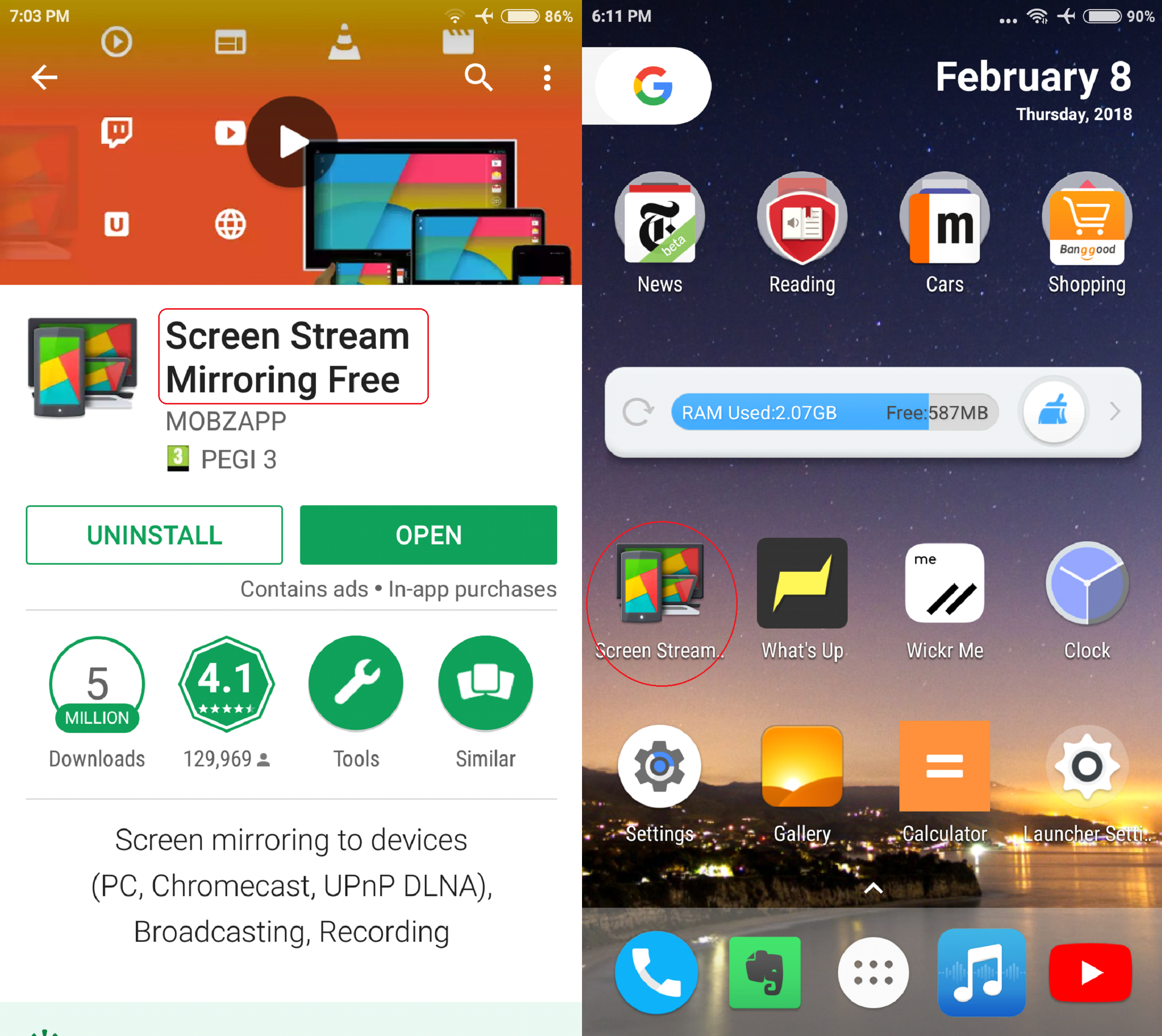
Как только вы загрузите приложение, выберите опцию «Miracast» в меню. Затем нажмите кнопку «Настройки Miracast», после чего вы перейдете на вкладку «Зеркальное отображение ТВ» ваших настроек, где вы сможете следовать процессу, описанному выше.
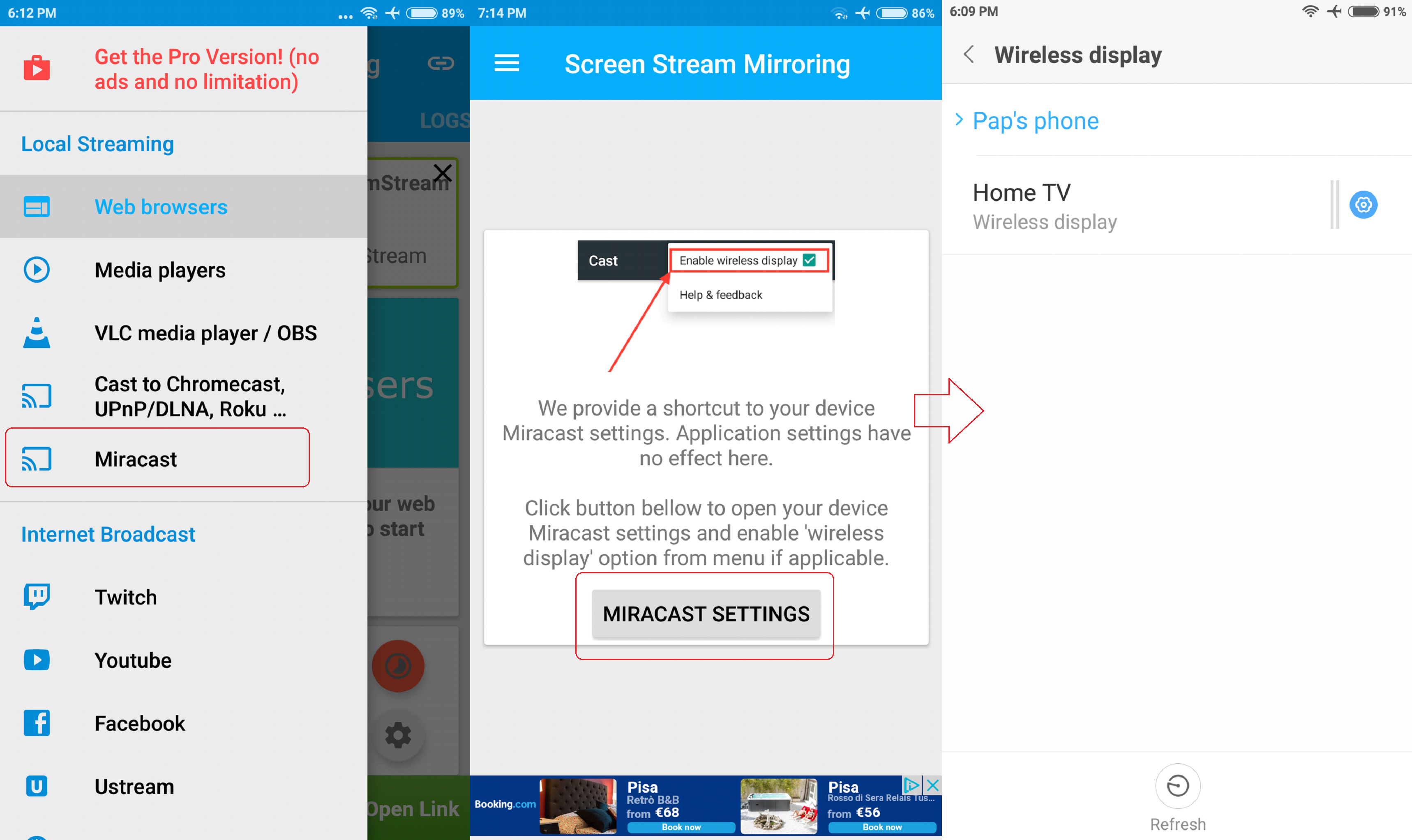
Chromecast

Если у вас есть Chromecast, процесс зеркалирования просто глуп. Просто убедитесь, что на вашем устройстве загружено приложение Google Home.
Следуйте инструкциям ниже.
- Убедитесь, что ваш Chromecast и смартфон или планшет на Android подключены к одной и той же сети Wi-Fi.
- Запустите приложение Google Home на своем устройстве Android.
- Нажмите кнопку «Меню», расположенную в верхнем левом углу приложения, и следуйте инструкциям «Экран приведения / Аудио»> «Экран приведения / Аудио»
- Выберите свой Chromecast.
Samsung Smart TV

Если у вас есть устройство Samsung Android и Samsung Smart TV, вы быстро поймете, что производитель включил эту функцию в свою экосистему.
Начните с подготовки вашего Samsung Smart TV:
- Нажмите кнопку Source на пульте дистанционного управления.
- Выберите источник зеркального отображения.
- На экране телевизора появится сообщение о том, что оно ожидает подключения вашего устройства. Если вы не подключите устройство в течение двух минут, время сканирования истечет.
Подготовьте ваше устройство Samsung Android:
- Потяните вниз меню уведомлений.
- Нажмите Зеркальное отображение экрана.
- Ваше устройство начнет сканирование телевизоров и других устройств, на которые оно может быть отражено. Нажмите на телевизор, к которому вы хотите подключиться.
- Ваш смартфон / планшет начнет подключаться к телевизору.
Через кабель
 Если ваш телевизор не поддерживает WiFi или вы просто хотите избежать отставания, связанного с зеркалированием WiFi, вы можете легко транслировать экран вашего устройства Android на телевизор через кабель HDMI – на Amazon есть множество доступных вариантов.
Если ваш телевизор не поддерживает WiFi или вы просто хотите избежать отставания, связанного с зеркалированием WiFi, вы можете легко транслировать экран вашего устройства Android на телевизор через кабель HDMI – на Amazon есть множество доступных вариантов.
Если ваш телефон оснащен портом microUSB, найдите «кабель microUSB – HDMI». Если он оснащен портом Type-C, найдите «кабель типа C к HDMI». Мы включили один продукт для каждого случая в кнопки ниже.
Когда у вас в руках будет кабель, подключите конец HDMI к порту HDMI вашего телевизора, а другой конец – к разъему USB вашего телефона. Включите телевизор и найдите выход HDMI. Выберите его, и на экране телевизора должен появиться дисплей вашего телефона.
Если вы испытываете какие-либо проблемы при попытке что-либо из вышеперечисленного или у вас есть рекомендация, не стесняйтесь, оставьте комментарий ниже.
Добавить комментарий